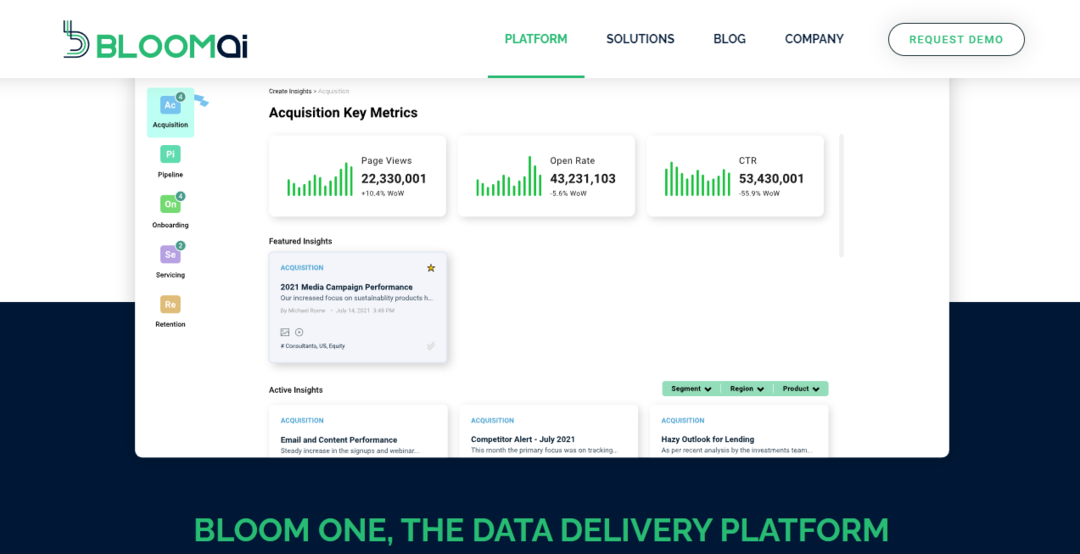قم بتغيير موقع الخادم الخاص بك باستخدام VPN للحصول على نتائج أفضل
- هل ChatGPT لا يعرض استعلامات البحث كما ينبغي؟ انت لست وحدك.
- غالبًا ما يكون خطأ في الخادم ، ويتعين عليك في الغالب الانتظار ، ولكن في هذه الأثناء ، حاول مسح ذاكرة التخزين المؤقت وملفات تعريف الارتباط للمتصفح.

Xالتثبيت عن طريق النقر فوق ملف التنزيل
- قم بتنزيل Fortect وتثبيته على جهاز الكمبيوتر الخاص بك.
- ابدأ عملية مسح الأداة للبحث عن الملفات الفاسدة التي هي مصدر مشكلتك.
- انقر بزر الماوس الأيمن فوق ابدأ الإصلاح لذلك يمكن للأداة بدء الخوارزمية الإصلاحية.
- تم تنزيل Fortect بواسطة 0 القراء هذا الشهر.
من المؤكد أن Chat GPT ليست جديدة في السوق ، والآن يعرف الجميع على الأقل كيف تعمل. أثناء محاولة إنشاء محتوى من الذكاء الاصطناعي ، قد تتلقى رسالة خطأ تقول
فشل ChatGPT في الحصول على حالة الخدمة.لقد غطينا بالفعل ما يجب القيام به ومتى ChatGPT لا يعمل، لذلك هذا مجرد مكون آخر من مكونات أداة دردشة مدعومة بالذكاء الاصطناعي قد تكون بها مشكلات وتحتاج إلى بعض التغيير والتبديل. إليك كيفية القيام بذلك.
كيف تعرف فشل الحصول على حالة الخدمة في ChatGPT؟
مما رأيناه من مشاكل ChatGPT السابقة ، إنها في الغالب مشكلة تتعلق بالمستخدم. ستجد أنه إما أن يكون لديك ملف اتصال ضعيف، أو استنفدت حدودك ، أو لم تمسح ذاكرة التخزين المؤقت وملفات تعريف الارتباط منذ فترة.
مع فشل ChatGPT في الحصول على مشكلة حالة الخدمة ، يمكنك أن تطمئن إلى أن هذا لا علاقة له بك بل أكثر من ذلك مع ChatGPT نفسها. من العنوان ، يمكنك بالفعل معرفة أنها مشكلة في الخادم.
يعد الفشل في الحصول على حالة الخدمة خطأ شائعًا يحدث عندما يتعذر على ChatGPT الاتصال بالخادم. قد يكون هذا بسبب عدم تلقي chatbot لأي استجابة من الخادم ، أو تلقي استجابة غير صالحة ، أو عدم وجود استجابة على الإطلاق.
قد تسأل نفسك. لماذا يحدث هذا؟ حسنًا ، فيما يلي بعض الأسباب المحتملة:
- خادم الزائد - ربما تكون قد تلقيت رسالة ChatGPT بكامل طاقته في مرحلة ما أثناء استخدام الأداة. عندما يكون الخادم محملاً بشكل زائد ، لا يمكنه الاستجابة للطلبات بسرعة كافية.
- التوافق المتصفح - قد لا تكون المشكلة حقًا نقص الدعم للمتصفح ولكن الإصدار الذي تستخدمه. إذا كان متصفحك قديمًا ، فقد لا يكون متوافقًا مع ChatGPT. هذا يمكن أن يجعل الخادم لا يستجيب.
- الخادم معطل - إذا لم تتمكن من الحصول على حالة الخدمة على ChatGPT ، فهناك فرصة جيدة لتعطل موقع الويب أو يواجه ChatGPT خطأ طلب مرتفع بشكل استثنائي.
- صيانة الخادم - تخضع جميع المواقع للصيانة من وقت لآخر. هذا لضمان استمرارها في التحسين لتلبية احتياجات مستخدميها بشكل مناسب.
- خطأ في الخادم - تشير رسالة خطأ في الخادم إلى أن الخادم لم يتمكن من معالجة طلبك. على الأرجح سيعود مع رمز خطأ. قد يكون خطأ جديدًا ، أو أن أحد ChatGPT قد غطاه بالفعل في قسم الأسئلة الشائعة.
ماذا أفعل إذا فشل ChatGPT في الحصول على حالة الخدمة؟
نصيحة الخبراء:
برعاية
يصعب معالجة بعض مشكلات الكمبيوتر ، خاصةً عندما يتعلق الأمر بملفات النظام المفقودة أو التالفة ومستودعات Windows.
تأكد من استخدام أداة مخصصة ، مثل فورتكت، والتي ستقوم بمسح واستبدال الملفات المعطلة بإصداراتها الحديثة من مستودعها.
جرب الاختبارات الأساسية التالية أولاً:
- تحقق من عدم وجود قضايا اتصال الشبكة.
- تأكيد من حالة خادم ChatGPT لأي صيانة أو ترقية جداول.
- تحقق مما إذا كان ملف جدار الحماية أو برنامج مكافحة الفيروسات يحظر ChatGPT.
- تأكد من إدراج موقعك في القائمة البيضاء للوصول إلى ChatGPT. إذا لم يكن كذلك ، انظر كيف تجاوز قيود موقع ChatGPT.
- قم بتحديث المستعرض الخاص بك.
- تحقق من وجود أي تحديثات للمتصفح وقم بالتحديث وفقًا لذلك.
- قم بالتبديل إلى متصفح مختلف.
- إذا كنت تستخدم ChatGPT لفترة من الوقت ، فأعد تشغيل الكمبيوتر قبل استخدامه مرة أخرى.
1. مسح ذاكرة التخزين المؤقت وملفات تعريف الارتباط للمتصفح
- في هذه الخطوة ، سنستخدم متصفح Chrome.
- قم بتشغيل متصفح Chrome وانقر فوق علامات الحذف العمودية الثلاثة في الزاوية اليمنى العليا.
- يختار إعدادات.

- انقر فوق الخصوصية والأمن، ثم حدد محو بيانات التصفح.

- يفحص ملفات تعريف الارتباط وبيانات الموقع الأخرى والصور والملفات المخزنة مؤقتًا، ثم ضرب امسح البيانات.

2. قم بتعطيل برنامج مكافحة الفيروسات الخاص بك مؤقتًا
- ضرب قائمة البدأ رمز ، اكتب أمن Windows في شريط البحث وانقر فوق يفتح.

- انقر فوق جدار الحماية وحماية الشبكة ، ثم حدد شبكة عامة.

- حدد جدار حماية Microsoft Defender وتبديل زر إيقاف التشغيل.

إذا كان لديك برنامج مكافحة فيروسات تابع لجهة خارجية ، فتأكد أيضًا من تعطيله ولكن لا تنس إعادة تشغيله.
- Conformer-2 AI: كيف تفهم كل ما تقوله
- هل يمكن لمجتمع المصدر المفتوح تحقيق الذكاء الاصطناعي العام باستخدام Llama 2؟
3. تعطيل / تمكين VPN
- اضغط على شبابيك مفتاح وحدد إعدادات.

- بعد ذلك ، حدد الشبكة والإنترنت وانقر فوق VPN في القائمة الموجودة على الجانب الأيمن.

- حدد اتصال VPN الذي تريد تعطيله ، وانقر فوق القائمة المنسدلة ، وحدد يزيل.

إذا لم تكن تستخدم واحدًا ، فيمكنك إضافة VPN ومعرفة ما إذا كان يغير الأشياء. في بعض الأحيان ، يواجه الخادم الذي تستخدمه مشكلات ، وتتيح لك الشبكة الظاهرية الخاصة (VPN) تبديل الخوادم.
إذا كنت لا تزال غير قادر على إيجاد حل ، فلا تتردد في الاتصال بفريق خدمة عملاء ChatGPT. سيبذلون قصارى جهدهم لمساعدتك في حل مشكلتك في أقرب وقت ممكن.
وبالتالي ، يمكنك تجربة إصدار آخر من ChatGPT مدبلج ChatGPT Professional. يحتوي على ميزات أكثر من الإصدار المجاني والوصول ذي الأولوية حتى أثناء ارتفاع الطلب ، لذلك قد تكون مشكلات الخادم شيئًا من الماضي.
الجانب السلبي الوحيد هو أنه يأتي بتكلفة. إذا لم تكن على استعداد للتخلي عن بعض الدولارات ، فلدينا ذلك بدائل ChatGPT التي هي فقط جيدة.
نحن نتطلع إلى ردودكم حول كيفية حل هذه المشكلة ، لذا اترك تعليقًا أدناه.
هل ما زلت تواجه مشكلات؟
برعاية
إذا لم تحل الاقتراحات المذكورة أعلاه مشكلتك ، فقد يواجه جهاز الكمبيوتر الخاص بك مشكلات أكثر خطورة في نظام التشغيل Windows. نقترح اختيار حل الكل في واحد مثل فورتكت لإصلاح المشاكل بكفاءة. بعد التثبيت ، فقط انقر فوق ملف عرض وإصلاح زر ثم اضغط ابدأ الإصلاح.